visme(ビスメ)にログインする方法 ログインできない時の対処法も
- 2024.12.05
- プレゼンテーション

vismeはプレゼンテーション資料、インフォグラフィック、デザイン、動画の作成ができるオンラインツール。
今回はvismeにログインする方法を解説します。
 北岡ひろき(@kitaokahiro)
北岡ひろき(@kitaokahiro)
タップできるもくじ
vismeにログインする方法
公式サイトにアクセス
vismeのアカウントをまだ作成していない方はまずはアカウントの作成を行いましょう。
vismeでアカウントを作成する方法は『vismeを無料体験する方法』の記事をご覧ください。
vismeの公式サイトにアクセスします。
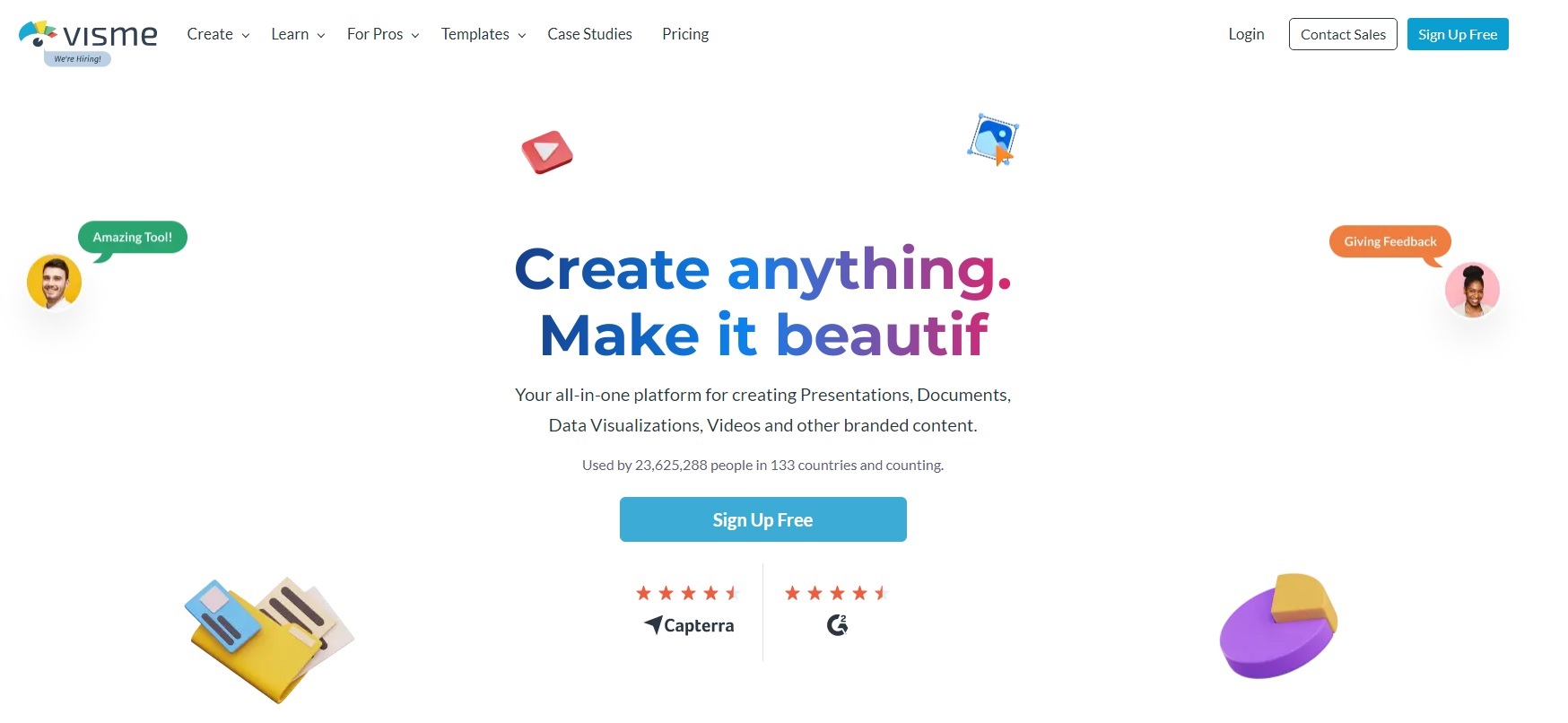
右上の「Login」をクリックします。
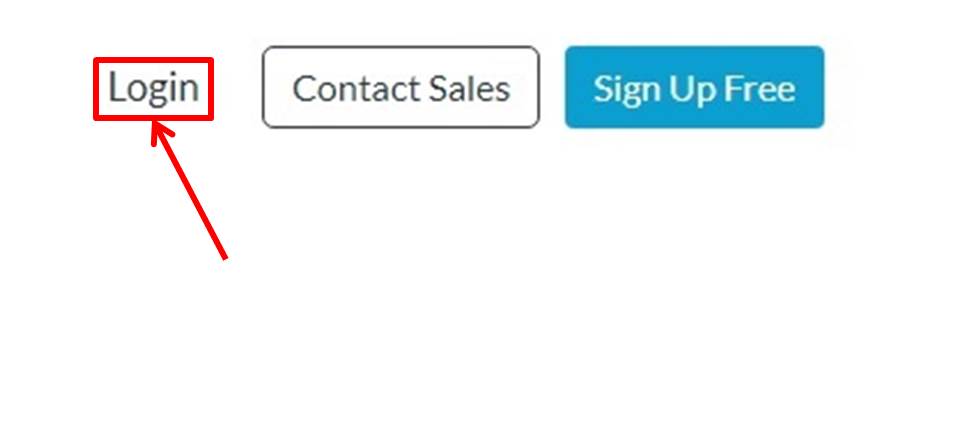
ログイン情報の入力
ログイン情報を入力します。
「メールアドレス」と「パスワード」を入力します。
「Login」をクリックします。
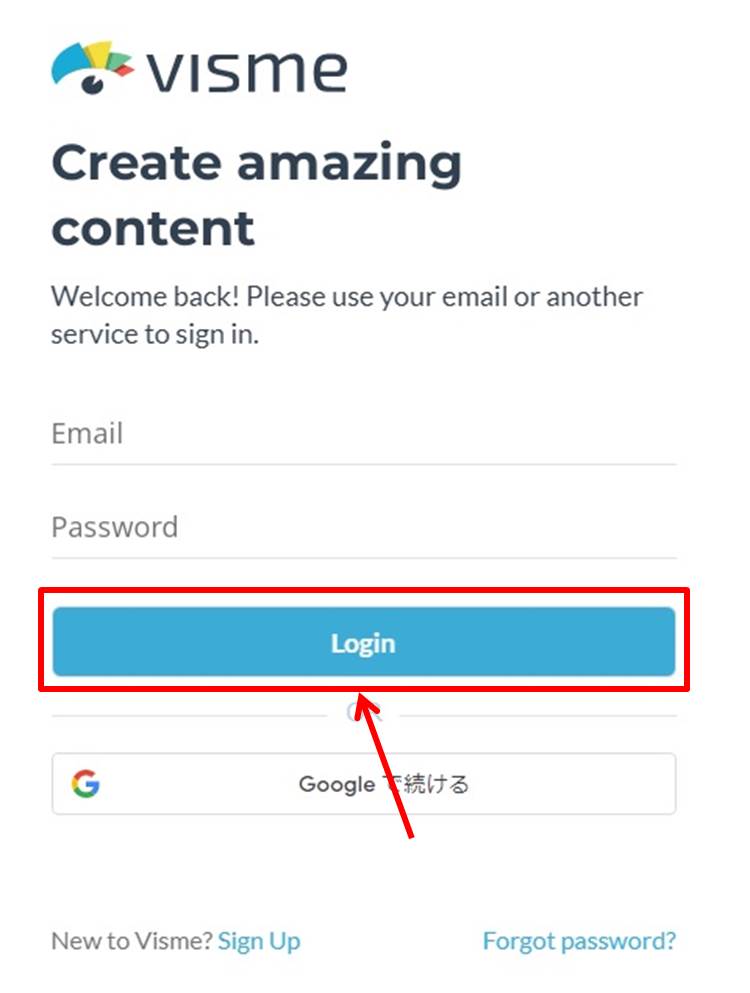
vismeにログインできるとダッシュボードに移動します。
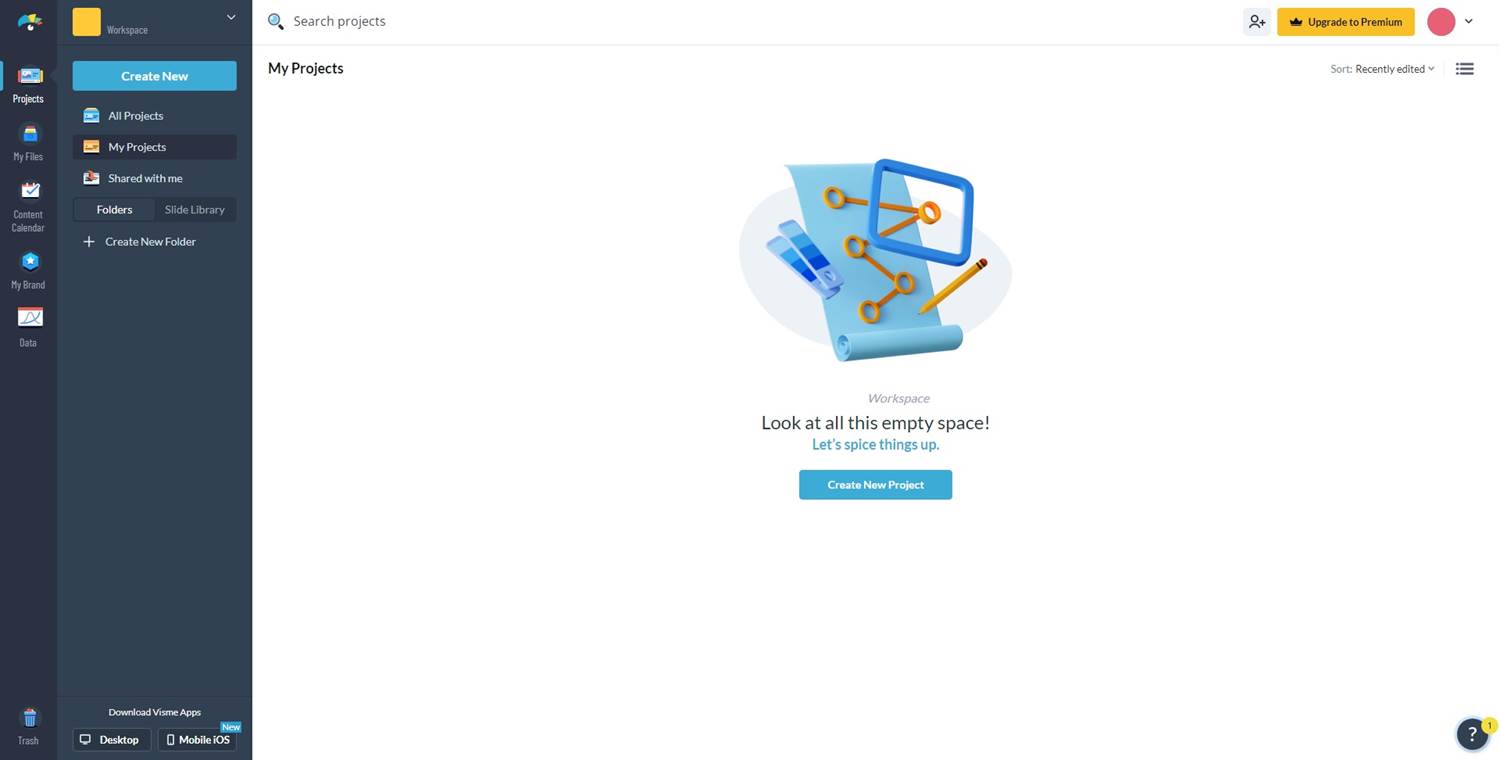
以上でvismeへログインができました。
vismeにログインできない時の対処法
パスワードのリセット
パスワードを忘れた場合は以下の手順でリセットできます
vismeのログインページにアクセスし「パスワードをお忘れですか?」をクリックします。
登録したメールアドレスを入力し「リセットパスワード」ボタンをクリックします。
受信したメール内のリンクをクリックし新しいパスワードを設定します。迷惑メールフォルダも確認してください。
ブラウザの設定を確認
最新のブラウザを使用しているか確認しプライベートモードやシークレットモードでvismeにアクセスしてみてください。
これによりブラウザのプラグインが無効になりログイン問題が解決することがあります。
Cookieとキャッシュのクリア
ブラウザのCookieやキャッシュを削除することでログインの問題が解決する場合があります。
これにより古いデータがクリアされ正常にログインできるようになることがあります。
サポートチームへの連絡
上記の方法で解決しない場合はvismeのサポートチームに連絡してください。
サポートチームは24時間体制で対応しておりメールまたはvismeのダッシュボードからチャット機能を利用して連絡できます。
vismeのよくある質問
 vismeのよくある質問をご紹介します。
vismeのよくある質問をご紹介します。
-
前の記事

イルシルの使い方・始め方を解説 2024.11.20
-
次の記事

おすすめのAIプレゼンテーションツール3選 2024.12.06


